|
作者:健逗 原创
导语:现在很多影碟机和软件都能将有歌声的双声道歌曲消除原唱,但是您会发现消除后伴奏就变成单声道了,并且只针对回声很小的歌曲有效果。而最新版本的Adobe Audition就解决了这个难题,消除了原唱不仅能保持双声道,而且回声较大的歌曲也能将歌声减去很多,且效果较好,甚至还可以将左声道是伴奏右声道是原唱的VCD音频转换成双声道伴奏!
网友们,在充满着音乐的美好的时光里,确实给我们带来了很多的欢乐,动听的歌声打动着我们每个人的心灵,优美的旋律让我们放开心怀,丰富了我们的业余生活。对!我们听着的音乐都是歌星们演唱的,但是,如果有自己心爱的歌曲想自己唱,那就需要原唱歌曲的伴奏了。其实您需要伴奏也可以去音像店里购买歌星的MTV VCD/DVD或者KALAOK VCD/DVD,也可以去网上寻找MP3、MIDI伴奏,除少部分歌曲在音像店或者网上能够找到双声道伴奏外,有一部分歌曲是单声道伴奏,但有一部分歌曲根本就没有伴奏,哎呀,如果我心爱的歌曲我买不到也找不到伴奏那怎么办呢?没关系,这篇文章可以为您解难!另外,有的已做好了的伴奏有导唱旋律声,有的朋友唱歌水平很高,不需要导唱旋律声,如果找不到无导唱旋律声的双声道伴奏的情况下,也可以在下面的介绍中利用原唱歌曲消除原唱保持双声道伴奏,当然,不同的伴奏制作方法有不同的效果,应该根据个人情况决定。这篇文章我们会介绍将已有的单声道伴奏制作成双声道伴奏、将有歌声的歌曲消除原唱制作成双声道伴奏、将伴奏制作成个性化伴奏。
我们用的制作软件就是Adobe Audition 2.0,工作平台适用于 Win98/Me/NT/2000/XP,此软件能直接对 CD、AVI、MPG、MP2、M2T、WMV、ASF、MOV、WAV、MP3 、WMA、OGG等格式的歌曲进行消除原唱,考虑到用户要对已做好的歌曲伴奏刻成CD,软件还自带了一个音轨刻录软件。
我们先弄清楚什么是单声道和双声道。单声道就是指左右声道的声音是一样的,我们听起来的音乐是在中间,注意有的好点的声卡带有环绕声,请把环绕声关了才能听出来是单声道;双声道就是指左右声道的声音是不一样的,我们听起来的音乐是分散的。在Adobe Audition 2.0中如何区分左右声道呢?在波形图的上方是左声道,下方是右声道,如图1。

(图1)
比如要试听左声道的声音,请把鼠标移到左声道波形图的最上那一格,点左键,这时您就会发现右声道的波形图是灰色,那么您播放时就只能听到左声道的声音了;如果是右声道,方法一样,只是把鼠标移到右声道波形图的最下那一格。
有的朋友会问,单声道伴奏也可以呀,为何还要做成双声道伴奏呢?因为双声道伴奏有立体感,听起来也比较专业,您看歌星的歌曲伴奏都是双声道的,没有单声道的;还有的朋友会问,MIDI伴奏也是双声道的,是不是也不需要再用原唱歌曲制作伴奏了呢?这个需要根据个人的情况所决定,毕竟MIDI伴奏的配器、效果和原唱伴奏有点不同,没有原唱伴奏那种味道,再说声卡的档次不高,MIDI的效果仅仅很一般。
现在,我们就可以制作自己的KALAOK了!有的歌曲有单声道伴奏文件、有左声道是伴奏右声道是原唱的VCD文件,再加上歌曲的原唱文件,您都可以试试下面所介绍的几种伴奏制作方法,以下几种方法制作出来的效果是不一样的,并且不同的歌曲制作出来的效果也不一样,比如有的歌曲适合这个方法,有的歌曲又适合那种方法,需根据个人的情况和歌曲的情况来决定。
一、 将已有的单声道伴奏制作成双声道伴奏
我们开始打开Adobe Audition 2.0软件,点击图标Edit(编辑),如图2。
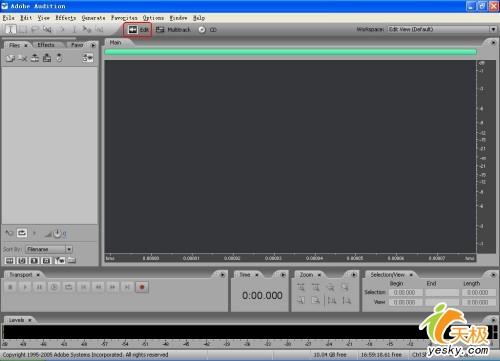
(图2)
如果是打开硬盘上的音频文件,请点击菜单上的File(文件),然后在下拉菜单里点Open(打开),打开单声道伴奏文件;如果是打开CD上的音频文件,请点击菜单上的File,然后在下拉菜单里点Extract Audio from CD(提取CD音频),在Device(设备)栏里选择CD驱动器,在曲目列表中选择需要的单声道伴奏文件(CD中极少有单声道伴奏文件,不过还是告诉您打开的方法,在后面的介绍中会有用),点OK(确定);如果是打开VCD、DVD、AVI、MPG等视频文件,VCD视频文件请先转换成MPG,方法:请先用Windows Media Player打开VCD光盘目录中的DAT文件试听找出需要的那一首,在打开VCD光盘目录中的DAT文件时请在文件类型中选择所有文件才能显示出DAT文件,打开后,点击菜单上的文件,然后在下拉菜单里点媒体另存为,将.DAT改为.MPG(注意:在我的电脑窗口中的菜单上的工具的下拉菜单上的文件夹选项里的查看窗口中的“隐藏已知文件类型的扩展名”要打勾),保存,也可以用专业的软件将DAT转换成MPG,DVD音频也得用专业的软件转换成MPG(DVD中极少有单声道伴奏文件),在这里我们就不一一介绍了。再回到Adobe Audition 2.0,点击菜单上的File,然后在下拉菜单里点Open Audio from Video(打开视频中的音频文件),这时您会发现左声道是伴奏,右声道是原唱,那么我只需要伴奏,不需要原唱怎么办呢?别急,很简单,点击菜单上的Effects(效果),然后在下拉菜单里点Amplitude(幅度),再点Channel Mixer(通道混合器),在Channel Mixer窗口中点左下角的播放键试听音乐,再在Effect Preset(预设效果)那一栏里选择Both=Left或者Both=Right(如果伴奏是右声道),点OK转换成伴奏。
现在我们开始操作转化成双声道,点击菜单上的Effects,然后在下拉菜单里点Delay Effects(延迟效果),再点Delay(延迟),在Delay的窗口里先点播放键试听音乐,然后调整Delay Time(延迟时间)和Mix(混合)直到满意为止,也可以在Effect Preset一栏里选择软件预设的延迟效果将单声道变成双声道,听听看,是不是变成了双声道了!如图3。
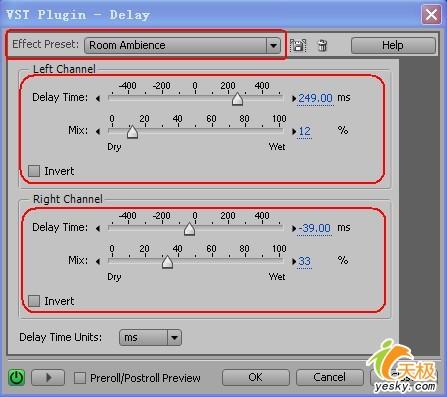
(图3)
点OK将转换成双声道,再点击菜单上的File,然后在下拉菜单里点Save As(另存为),保存文件。
最后给个提示,此方法只针对伴奏,如果您的单声道原唱歌曲或带有导唱旋律声的单声道伴奏是想消除原唱或者导唱旋律声,千万别用此方法转换成双声道,否则无法消除,请另找其他的办法获取伴奏。
| 





